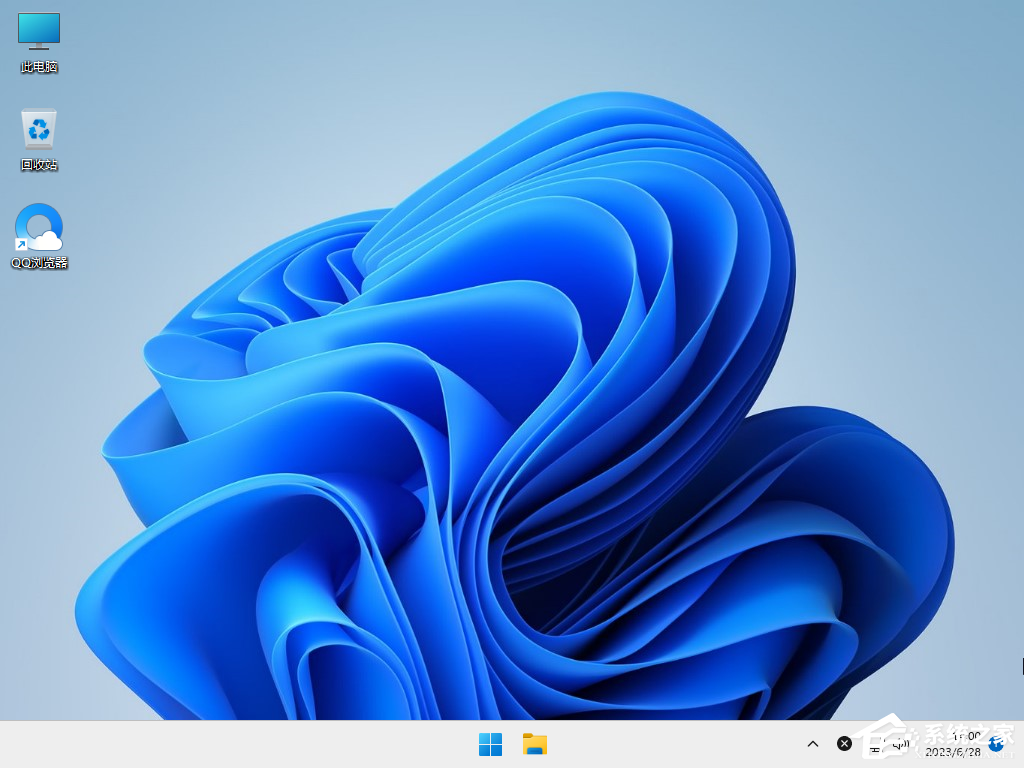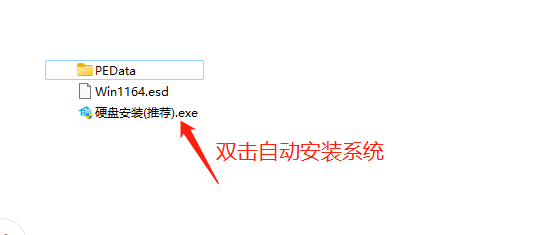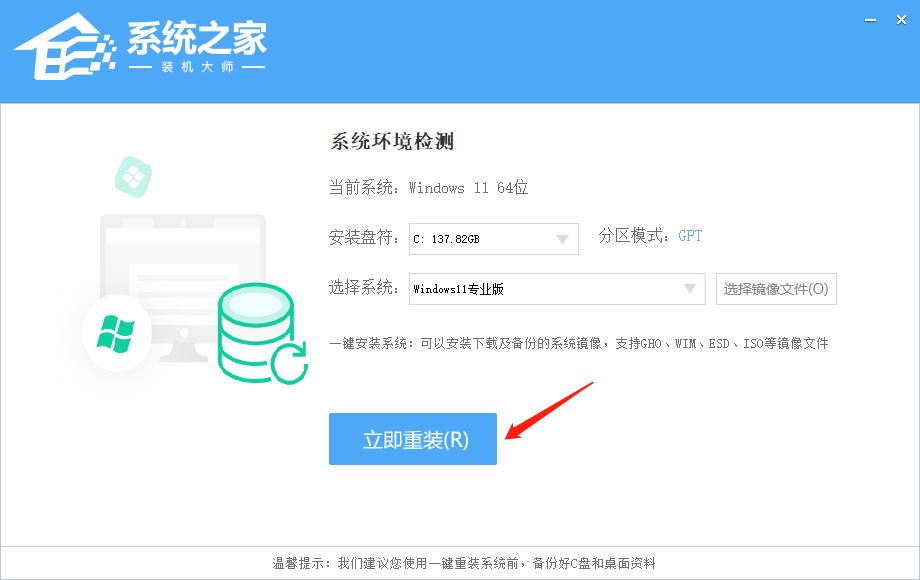每个月微软都会进行系统更新补丁推送,有时系统补丁还会引入一些新功能,以及对之前系统出现的bug进行修复,近期就有用户在给电脑更新补丁时,遇到了补丁更新下载卡在0,一直下载不了的情况,对此我们来看看该如何处理吧。
解决方法如下:
1. 等待一段时间:有时候,下载进度条可能会在开始时停止在 0%,这可能是由于网络连接速度较慢或其他原因导致的。你可以等待一段时间,看看是否会有进一步的下载进展。
2. 检查网络连接:确保你的网络连接正常,并且没有任何网络问题。你可以尝试重新启动你的网络设备,如路由器或调制解调器,并确保你的网络速度稳定。
3. 清除 Windows 更新缓存:有时候,更新缓存中的错误或损坏的文件可能导致下载问题。你可以清除 Windows 更新缓存以尝试修复这个问题。打开命令提示符(以管理员身份运行),输入以下命令并按 Enter 键执行:
net stop wuauserv net stop cryptSvc net stop bits net stop msiserver ren C:WindowsSoftwareDistribution SoftwareDistribution.old ren C:WindowsSystem32catroot2 catroot2.old net start wuauserv net start cryptSvc net start bits net start msiserver
然后重新启动计算机,再次尝试下载更新。
4. 使用 Windows 更新助手:尝试使用 Windows 更新助手来下载和安装更新。Windows 更新助手是一个官方工具,可以帮助你下载和安装 Windows 更新。你可以从 Microsoft 官网上下载并运行这个工具。
5. 手动下载更新:如果以上方法仍然无效,你可以尝试手动下载更新并进行安装。你可以访问 Microsoft 官网的 Windows 更新目录,寻找适用于你的系统的最新更新,并手动下载安装程序进行更新。
6. 如果以上方法仍然无法解决问题,我们可以直接下载系统之家提供的最新Win11系统。
微软官网Win11镜像下载(22H2新版)是微软推出的最新计算机系统,该系统在保留原有系统的基础上,进行了全面优化,让用户可以避免遇到卡顿或者蓝屏状况,同时全面缩短安装时间,提高安装效率,快速安装,安装系统流畅,智能清理系统垃圾,以确保系统的纯度和稳定性。
安装方法:
系统之家为您提供两种安装方法,本地硬盘安装是最为简单的安装方法(其他的安装方法容易导致蓝屏或者其他问题)。建议使用硬盘安装前先制作U盘启动工具,如果硬盘安装失败,或者您的电脑已经是开不了机、卡在欢迎界面、进不去桌面、蓝屏等情况,那么就需要选择U盘重装系统。
温馨提醒:重装系统时会格式化当前系统盘(一般是C盘),一定要提前备份好C盘和桌面上数据。
一. 硬盘安装(注:禁止插入U盘)
先下载本站系统iso文件,并把iso文件解压到D盘或者其他盘,切记不能解压在桌面或解压在C盘。
关闭电脑中的各种杀毒软件,否则容易出现安装失败,然后双击【硬盘安装(推荐).exe】;
点击【立即重装系统】,全程自动安装,无需人工干预,整个安装过程大概5-20分钟。
二 . U盘重装系统
U盘启动工具安装:U盘重装win11系统教程
感谢您选择系统之家系统,安装过程中如有任何问题,请加QQ群:472493674 及时联系我们客服。
相关阅读:安装Win11选择版本推荐_安装Win10选择版本推荐
以上就是系统之家小编为你带来的关于“Win11补丁更新不了的解决方法”的全部内容了,希望可以解决你的问题,感谢您的阅读,更多精彩内容请关注系统之家官网。

 时间 2023-09-04 08:21:06
时间 2023-09-04 08:21:06 作者 admin
作者 admin 来源
来源